IN THIS SMALL TUTORIAL IM GONA EXPLAIN HOW TO MAKE A BASIC 3 COLOR BORDER, YOU CAN DO THIS WITH AS MANY COLORS AS YOU LIKE BUT IM GONA SHOW YOU HOW TO DO IT WITH 3 COLORS. WHEN YOU HAVE YOUR ARTWORK DONE, MAKE A NEW LAYER AS A TOP LAYER.
THEN HIT CTRL + A , THIS WIL SELECT THE THE OUTLINE OT THE CANVAS.
NOW GO TO EDIT EN THEN STROKE AND A NEW POP UP MENU WILL COME UP, I WANT EACH BORDER TO BE 3 PIXELS, SO THE FIRST BORDER IS GONA BE SET ON 9 PIXELS., AND INSIDE IS SELECTED.
SO NOW I HAVE ONE BORDER,
NOW TO ADD THE SECOND COLOR , YOU CAN DO THIS ON THE SAME LAYER BUT I PREFER TO USE A LAYER PER COLOR, SO IM GONA MAKE A NEW LAYER ABOVE THE FIRST BORDER, HIT CTRL+A TO SELECT THE CANVAS, AND AGAIN GO TO EDIT AND THEN STROKE, BUT THIS TIME SET IT TO 6, THIS WILL LEAVE ONLY 3 PIXELS SHOWN OF THE FIRST BORDER. AND AGAIN SET IT TO INSIDE.
NOW YOU CAN SEE I HAVE 2 COLORS, PURPLE AND PINK, NOW TA ADD THE FINAL BORDER, MAKE A NEW LAYER, CTRL+A THEN EDIT-STROKE BUT THIS TIME SET IT TO 3 PIXELS. AND AGAIN INSIDE SELECTED.
AND NOW YOU HAVE 3 3 COLOR BORDER, DEPENDING ON WHAT YOU LIKE YOU CAN LEAVE IT LIKE THIS. ORE ADD SOME SHADOW TO IT, SELECT ONE BORDER AND RIGHT CLICK THE LAYER IN THE LAYER PALLET, THEN SELECT BLENDING OPTIONS AND GO TO DROP SHADOW. SELECT THAT AND SET IT TO DISTANCE 1 AND SIZE 2, BECAUSE WE ONLY MADE A 3 PIXEL BORDER PER COLOR. IF YOU MADE THEM BIGER YOU MIGHT NEED TO ADJUST THIS.
NOW APPLY THIS TO ALL 3 OF THE LAYERS WHERE WE MADE A BORDER ON. AND YOU HAVE SOMETHING LIKE THIS,
BELOW YOU CAN SEE ONE WITHOUT THE B/W PHOTO IN IT TO SEE THE EFFECT OF THE BORDER MORE CLEARLY.
Tutorial writen by Johan Schats 2012


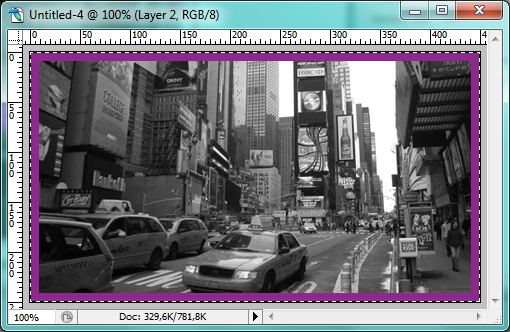





Geen opmerkingen:
Een reactie posten